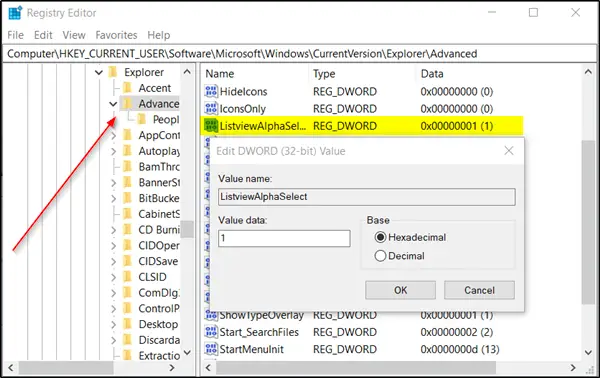Wenn Sie einen Bereich auf Ihrem Windows-Desktop auswählen, wird der Bereich mit einer halbtransparenten blauen Farbe hervorgehoben. Bei anderen Gelegenheiten erscheint der Desktop vollständig transparent mit einem gepunkteten Umriss, der seine Grenzen markiert. In diesem Beitrag zeigen wir Ihnen, wie Sie das durchscheinende Auswahlrechteck in Windows 11/10 ausblenden oder anzeigen.
Durchscheinendes Auswahlrechteck ein- oder ausblenden
Sie können das durchsichtige Auswahlrechteck in Windows 11/10 mit zwei Methoden ein- oder ausblenden:
- Über Leistungsoptionen
- Über die Windows-Registrierung.
Sie müssen als Administrator angemeldet sein, um die erforderlichen Änderungen vorzunehmen. Lassen Sie uns die Details sehen.
1]Über Leistungsoptionen
Öffnen Sie die Systemsteuerung und suchen und öffnen Sie „Systemsicherheit‘ die Einstellungen.
Klicken Sie anschließend auf ‘Systeme‘ und wählen Sie im Menü auf der linken Seite ‘Erweiterte Systemeinstellungen‘.
Wechseln zu ‘Leistung‘ Abschnitt und klicken Sie auf ‘Einstellungen‘ Taste.
Wenn das ‘Leistung’ Abschnittsfenster öffnet sich, wechseln Sie zu ‘Visuelle Effekte’ Tab.
Wählen Sie hier das ‘Brauch‘ Option und aktivieren Sie die ‘Durchsichtiges Auswahlrechteck anzeigen‘Box darunter vorhanden’der Brauch‘ Möglichkeit.
Wenn Sie fertig sind, können Sie diese Einstellung für das Erscheinungsbild und die Leistung von Windows auf Ihrem Computer konfigurieren und verwenden.
2]Über die Windows-Registrierung
Es gibt einen anderen Weg, und zwar durch Bearbeiten der Registrierung. Art ‘regedit‘ in das Suchfeld ein und drücken Sie die Eingabetaste. Wenn Sie von UAC dazu aufgefordert werden, klicken Sie auf Ja, um fortzufahren.
Navigieren Sie zur folgenden Pfadadresse-
HKEY_CURRENT_USER\Software\Microsoft\Windows\CurrentVersion\Explorer\Advanced
Gehen Sie zum rechten Bereich und suchen Sie nach dem folgenden Eintrag – ListenansichtAlphaSelect.
Wenn Sie es gefunden haben, doppelklicken Sie darauf und geben Sie den folgenden Wert ein:
- Um das durchscheinende Auswahlrechteck anzuzeigen, geben Sie ihm einen Wert von 1.
- Um das durchscheinende Auswahlrechteck auszublenden, geben Sie ihm einen Wert von 0.
Klicken Sie auf OK.
Wenn Sie fertig sind, starten Sie Ihren Computer neu.
Lesen Sie weiter: So ändern Sie die Farbe des transparenten Auswahlrechtecks.